Как установить прокси на компьютер. Настройка прокси-сервера на Windows
- Как установить прокси на компьютер. Настройка прокси-сервера на Windows
- Как настроить прокси-сервер на Window. Настройка прокси-сервера в Windows 10
- Создать прокси-сервер Window. Как поднять простейший прокси-сервер на Windows
- Настройка прокси-сервера на телевизоре. Зачем прокси для IPTV, настройка прокси
- Как настроить прокси-сервер на андроид. Зачем нужен прокси?
- Как настроить прокси-сервер на Window. Как установить прокси для Windows 11
Как установить прокси на компьютер. Настройка прокси-сервера на Windows
Ниже представлены инструкции для подключения прокси на трех самых популярных версиях этой операционной системы: 7, 8 и 10.
Как использовать прокси-сервер на Windows после настройки? Просто зайдите в интернет привычным способом. Сервер-посредник будет активен в рамках всех сетевых подключений.
Как подключить прокси на Windows 8:
Находясь на главном экране рабочего стола, нажмите комбинацию клавиш «Windows + С».
Перейдите в настройки (Settings).
Нажмите кнопку для изменения настроек (Change PC settings).
Зайдите в раздел изменения параметров сети (Network).
Перейдите к настройкам прокси-сервера (Proxy).
Пролистайте открывшуюся страницу вниз до раздела «Настройка прокси вручную» / «Manual proxy setup».
Перетащите тумблер во включение положение, что позволит активировать использование прокси-сервера.
Укажите IP-адрес и порт сервера, который собираетесь использовать.
При необходимости добавьте список адресов через знак «;», где не будет использоваться указанный прокси-сервер.
Сохраните обновленные параметры.
Как подключить прокси-сервер на Windows 10:
В поисковике операционной системы, который расположен рядом с меню «Пуск», введите слово «прокси» (без кавычек).
Перейдите в «Параметры прокси-сервера».
Листайте открывшуюся страницу вниз до параметра «Настройка прокси вручную».
В этом разделе переместите тумблер возле надписи «Использовать прокси-сервер» в положение «Вкл».
Введите в соответствующую строку данные сервера: IP, порт.
Если нужно, в строке ниже вы можете указать сайты, на которых не будет действовать используемый proxy.
Сохраните обновленные данные, нажав кнопку «Сохранить».
Windows 7
Инструкция, как подключиться к прокси на Windows 7:
Зайдите в меню «Пуск».
Среди появившихся системных элементов выберите «Панель управления».
В правом верхнем углу вы найдете поисковик, куда нужно ввести словосочетание «Свойства браузера» (без кавычек).
Когда поисковик отобразит соответствующий раздел, перейдите в него.
Откроется новое окно «Свойства: Интернет», где вам нужно перейти во вкладку «Подключения».
Нажмите на кнопку «Настройка сети».
В открывшемся окошке поставьте галочку у параметра «Использовать прокси-сервер для локальных подключений».
Откройте подменю «Дополнительно» и укажите данные прокси-сервера: IP, порт в строке, которая соответствует его типу протокола.
При необходимости установите дополнительные функции (использование одного сервера для всех протоколов или его деактивацию на определенных сайтах).
Нажмите «ОК», «Применить» и еще раз «ОК», чтобы сохранить изменения.
Как настроить прокси-сервер на Window. Настройка прокси-сервера в Windows 10
Прокси — для анонимных посиделок в интернете вещь незаменимая. В системе «десятки» с помощью стандартного способа промежуточный сервер настраивается за пару секунд. Показываем, как это сделать.
Как настроить прокси-сервер на Windows 10
Алгоритм такой:
- Нажимаем «Пуск».
- Кликаем по значку шестерёнки и открываем «Параметры».
- Переходим в раздел «Сеть и Интернет».
- Заходим в блок «Прокси-сервер».
- Открываем пункт «Настройка прокси вручную».
- Перематываем ползунок на «Вкл.».
- Вписываем IP-адрес и порт.
- Нажимаем «Сохранить».
Всё — к промежуточному серверу подключились.
Что делать, если браузер выдаёт ошибку и не хочет запускать прокси?
Значит, в браузере включено прокси- или vpn-расширение. Отключите его или удалите -- и всё заработает.
Как сделать так, чтобы работа прокси не распространялась на некоторые сайты?
Ниже поля для IP и порта есть ещё одно поле. Пропишите в нём домены сайтов, нажмите «Сохранить» — и на эти ресурсы работа промежуточного сервера распространяться не будет.
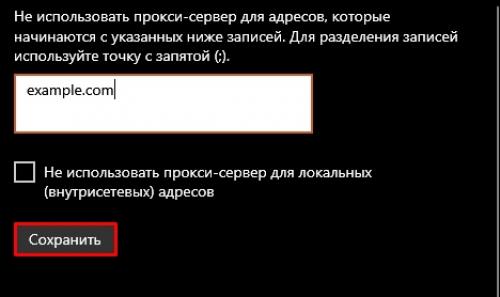
А если прокси с логином и паролем?
Если у вас запароленный прокси, а вы ввели только ip-адрес и порт — не волнуйтесь. Когда откроете браузер, система сразу же попросит вас ввести имя пользователя и пароль. Сделайте это и нажмите «Вход».
Теперь проверьте свой IP-адрес на сайте https://ip8.com/ . Если айпишник «не ваш» — значит, прокси работает.
Как отключить прокси-сервер в Windows 10?
Если вы уже не хотите пользоваться промежуточным сервером, сделайте следующее:
- Нажмите «Пуск».
- Кликните по значку шестерёнки и откройте «Параметры».
- Перейдите в раздел «Сеть и Интернет».
- Зайдите в блок «Прокси-сервер».
- Откройте «Настройка прокси вручную».
- Перемотайте ползунок на «Выкл.».
- Нажмите «Сохранить».
Как видите, способ настроить прокси в «десятке» очень простойИспользуйте промежуточный сервер, чтобы оставаться анонимным в сети и посещать недоступные в вашем регионе ресурсы.
Создать прокси-сервер Window. Как поднять простейший прокси-сервер на Windows

Добрый день. На моем сайте открылся партнерский магазин от сайта gold-nm.ru и по случаю открытия партнер предлагает всем пользователям сайта скидку на товары в размере 10% (используйте промокод 84DE22AD1A164230), для того чтобы ознакомиться с перечнем товаров перейдите по ссылке — магазин. Но это еще не все изменения, скоро откроется еще один магазин. Подписывайтесь на обновления, чтобы узнать об этом вовремя;)
Теперь немного предыстории. Один мой товарищ переехал в Чехию на обучение и подкинул мне идею для очередной темы статьи. Суть проблемы была в том, что Steam отказывается принимать на счет рубли, если пользователь находится в Европе/Америке. Логичным решением было воспользоваться прокси сервером. Но прокси сервер так же помогает обойти блокировку сайтов на работе, к примеру vk.com:). Достаточно настроить сервер у себя дома, а на работе подключиться к нему. Для большего удобства можнодля вашего компьютера. Немного изучив вопрос, я понял что для настройки простого сервера нужно потратить от силы пять минут:) И сейчас я расскажу вам, как это сделать.
Инструкция
- Нам понадобится бесплатный прокси-сервер под названием 3proxy . Для этого переходим на. И качаем самую свежую версию, я использую 0.8, вам тоже рекомендую именно ее.
- Разархивируем и идем в папку bin.
- Создаем текстовый файл и меняем ему имя на 3proxy.cfg.
- Открываем файл в блокноте или любом другом текстовом редакторе и записываем в него следующие три строчки:
auth none log proxy
Это отключит авторизацию и включит лог, который будет отображаться в командной строке программы.
Запускаем программу. Чтобы подключиться к прокси серверу используйте свой внешний IP-адрес( как его узнать ) и порт 3128 (используется по-умолчанию).
Это простейший сервер, который удовлетворит потребности большинства пользователей. Для более точной настройки сервера изучите файл 3proxy.cfg.sample , находящийся в папке cfg в архиве с программой.
На этом всё. Надеюсь эта статья оказалась вам полезной, нажмите одну из кнопок ниже, чтобы рассказать о ней друзьям. Также подпишитесь на обновления сайта, введя свой e-mail в поле справа или подписавшись на группу в Вконтакте.
Спасибо за внимание!
Настройка прокси-сервера на телевизоре. Зачем прокси для IPTV, настройка прокси
UDP-прокси трансформирует трафик udp-мультикаст IPTV в tcp-юникаст. Это позволяет более комфортно производить просмотр IPTV с помощью Wi-Fi на телевизорах со Smart TV, планшетах, смартфонах и даже игровых приставках.
У данной программы 2 основных назначения:
- передавать IPTV в середину небольшой локальной сети на основе версии ОС Windows не серверного типа;
- постоянно передавать IPTV по Wi-Fi в виде http-трафика.
Настройка UDP-to-HTTP прокси (Windows)
Суть настройки — указание IP интерфейса UDP-мультикаста и интерфейса HTTP-сервера. Если устройство на Android и компьютер находятся в одной сети, адрес будет одинаковым и равным IP-адресу ПК.
- Зайти в настройки UDP-to-HTTP Proxy 2.7.5.0. Открыть список «Интерфейс мультикаста», найти IP-адрес компьютера (он должен быть последним в списке):
- Нажать «Запустить»:
Технологичность современного софта уже позволяет выставить даже целые виртуальные связки из прокси. Узнайте о том, как и зачем использовать цепочки прокси-серверов на вашем компьютере.
Настройка UDP-прокси на Android
- В приложении IPTV, выбрать меню, затем опцию «Настройки». Нажать «Настройки UDP-прокси». Отметить «Проверять состояние Wi-Fi»:
- Ввести IP ПК с уже запущенным UDP-to-HTTP Proxy, ввести номер порта. Выбрать тип прокси «UDP-to-HTTP Proxy ( Windows )» и перейти к «Ок» для сохранения настроек:
После всех рекомендаций, приведенных в инструкции, можно переходить к воспроизведению ТВ в режиме онлайн на Android
Анонимное подключение можно настроить даже для тех программ, которые изначально этой возможности не предполагают. Например, можно подключить прокси-сервер к Microsoft Outlook .
Как настроить прокси-сервер на андроид. Зачем нужен прокси?
Главная причина, по которой многие пользователи Android устройств настраивают прокси, - это сохранение анонимности в интернете. Любой proxy-сервер подменяет ip-адрес пользователя, благодаря чему вычислить местоположение пользователя становится крайне сложным.
Итак, основные случаи использования proxy для Android:
- массовая e-mail рассылка;
- использование нескольких профилей на одном онлайн-ресурсе;
- обход региональных блокировок аккаунта по ip-адресу в онлайн-чатах, на форумах и различных интернет-площадках;
- просмотр и скачивание контента в случае ограничения;
- отсутствие другой возможности доступа к интернету.
Поскольку большинство сайтов не разрешает использование нескольких профилей с одного IP-адреса, то настройка на Android прокси становится необходимым решением в такой ситуации. Прежде всего, это возможность не попасть под санкции и в бан.
Также настройка прокси на Андроид позволяет значительно сократить трафик, что положительно скажется на скорости работы устройства.
Быстрый способ настроить прокси для Android
Чтобы настроить самостоятельно прокси сервер на Андроид в планшете или смартфоне, применяются два способа. Оба варианта действенны, а какой лучше подойдет именно вам – вы знаете, дочитав статью до конца.
По сути, proxy-сервер – это главное звено в цепочке, связывающей ваше устройство с интернетом. Соответственно, чтобы настроить сервер, нужно изменить настройки сетевого подключения на планшете или смартфоне.
Как настроить прокси-сервер на Window. Как установить прокси для Windows 11
В этой статье рассказывается, как настроить прокси для Windows 11. Следуя инструкциям ниже, вы скоро узнаете, как установить прокси для Windows 11.
Людям нужен прокси-сервер для посещения веб-сайтов, игр или подключения рабочих станций для повышения скорости или большей безопасности в Windows 11. В большинстве случаев для прокси-сервера Windows 11 пользователям компьютеров необходимо моделировать рабочее пространство для бизнеса.
Существует довольно много программ-прокси, которые помогают быстро активировать или отключать, например Shadowsocks, Clash, ClashX, V2ray. Однако в Windows 11 есть встроенная функция прокси, которая так же мощна, как и это программное обеспечение, а это означает, что если вы используете фиксированный прокси, вам не нужно устанавливать какое-либо дополнительное бесплатное программное обеспечение прокси.
Учебное пособие по прокси для Windows 11
Просто нажмите клавишу «Win» (рядом с левым Ctrl), введите прокси и выберите «Изменить настройки прокси».
Перед тем, как делать настройки прокси, вам необходимо «Ручная установка прокси».
После настройки прокси-сервера теперь вы можете указать, когда вы хотите использовать прокси. Что-то вроде режима PAC. Вы можете установить правила для серфинга в Интернете, дав разрешения, когда ваш прокси работает. Правила позволят вам посещать сайт A, используя прокси, а сайт B - нет.
Итак, в это время вам необходимо активировать «Автоматическую настройку прокси» и заполнить правила в «Использовать сценарий настройки».
Если вы не активировали автоматический прокси-сервер в Windows 11, все ваши данные, отправляемые или поступающие в Интернет, будут полностью проксироваться прокси-сервером Windows 11.